Dnes se ponoříme do nástroje, který dokáže automatizovat opakované klikání na vašem Chromebooku: Auto Clicker. Tento nástroj vám může ušetřit čas a námahu, což z něj činí výkonný doplněk vaší sady nástrojů pro produktivitu. V tomto příspěvku na blogu vás provedeme tím, co je Auto Clicker a jak jej používat na Chromebooku. Začněme!
Co je Auto Clicker?
Než se ponoříme do návodu, stručně probereme, co je Auto Clicker. Auto Clicker je nástroj, který automaticky kliká na vaši obrazovku v nastavených intervalech. To může být užitečné pro různé úkoly, které vyžadují opakované klikání, jako je hraní určitých her, vyplňování formulářů nebo testování softwaru.
Auto Clickers přicházejí v mnoha podobách, od samostatného softwaru po rozšíření prohlížeče. V této příručce se zaměříme na rozšíření Auto Clicker pro prohlížeč Google Chrome, která lze použít na Chromebooku.
Jak používat Auto Clicker pro Chromebook nativně
Pokud jste chtěli použít Auto Clicker pro Chromebook, museli jste poměrně dlouho nainstalovat rozšíření třetí strany z Internetového obchodu Chrome. A i když jsme níže zahrnuli několik možností, Google ve skutečnosti umožnil použití této funkce bez instalace čehokoli dalšího do vašeho Chromebooku.
- Odemkněte Chromebook.
- Klikněte na Čas v pravém dolním rohu.
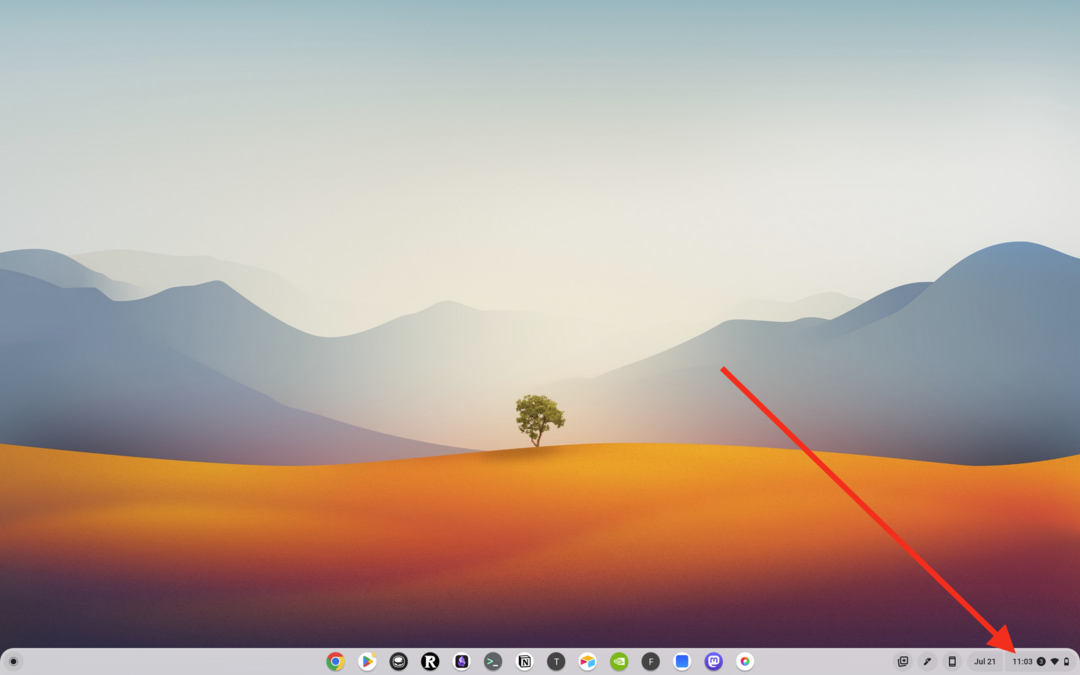
- V okně, které se zobrazí, klikněte na Nastavení (ozubené kolo) knoflík.
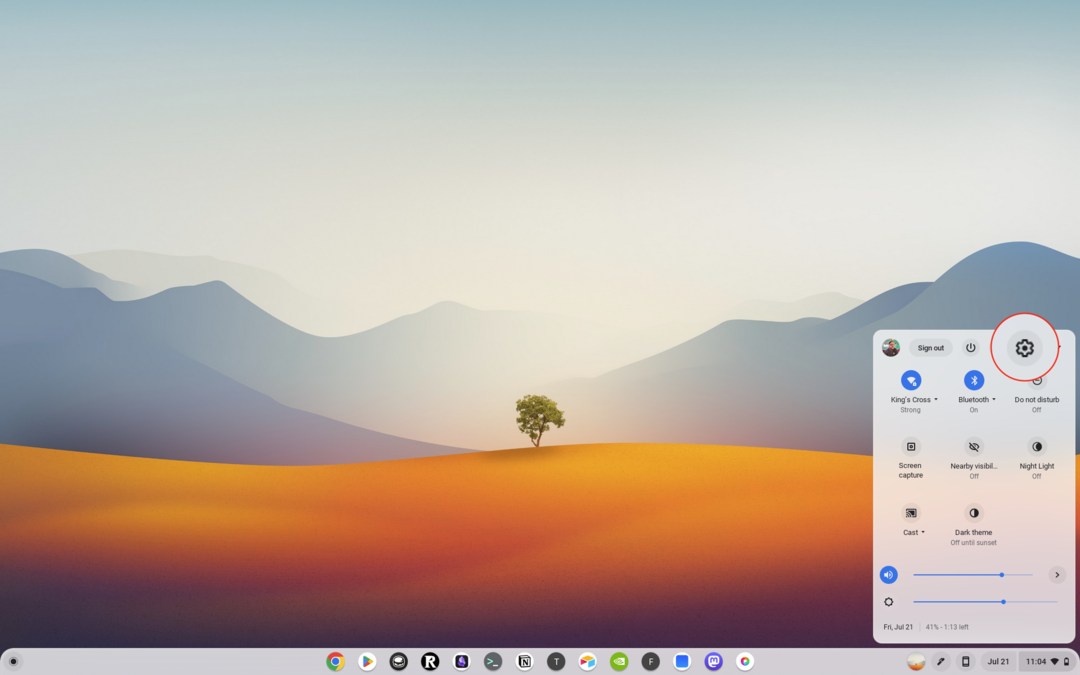
- V aplikaci Nastavení klikněte na Přístupnost v levém postranním panelu.

- Pod Myš a touchpad sekce, povolte Automaticky kliknout, když se kurzor myši zastaví Vlastnosti.
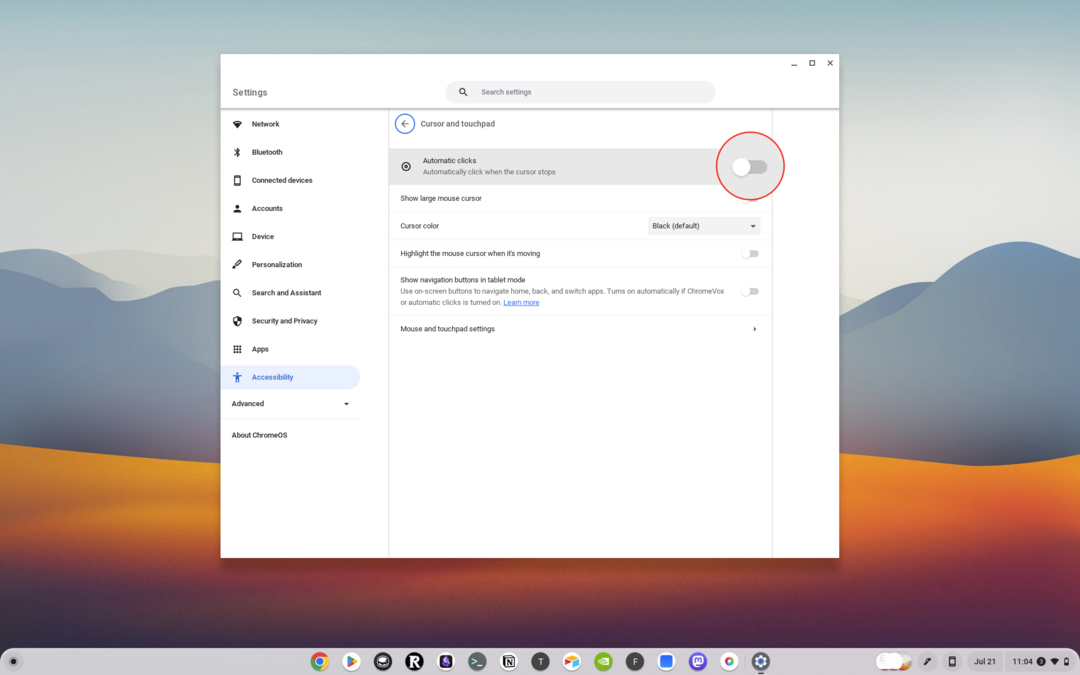
- Přizpůsobte si následující možnosti podle svých potřeb:
- Prodleva před kliknutím: Vyberte, jak dlouho se má Chromebook pozastavit, než automaticky klikne.
- Stabilizovat umístění kliknutí: Držte prsten na jednom místě, dokud se kurzor nepřesune mimo něj.
- Po akci se vrátit k levému kliknutí: Automaticky se vrátit k levému kliknutí po jiných akcích, jako je kliknutí pravým tlačítkem nebo dvojité kliknutí.
- Práh pohybu: Chcete-li kliknout na položky v určitém rozsahu, upravte velikost prstenu.

Jak nainstalovat rozšíření Auto Clicker
Prvním krokem k použití funkce Auto Clicker na Chromebooku je instalace rozšíření Auto Clicker. Zde je návod krok za krokem:
- Otevřete Internetový obchod Chrome: Na Chromebooku otevřete prohlížeč Google Chrome a přejděte do Internetového obchodu Chrome.
- Vyhledejte Auto Clicker: Do vyhledávacího pole v levém horním rohu obrazovky napište „Auto Clicker“ a stiskněte Enter.
- Vyberte rozšíření: Zobrazí se seznam rozšíření Auto Clicker. Přečtěte si popisy a recenze a vyberte si ten, který vyhovuje vašim potřebám. Mezi oblíbené možnosti patří „Auto Clicker – AutoFill“ a „Clicker for Chrome“.
- Nainstalujte rozšíření: Klikněte na tlačítko Přidat do Chromu vedle vybraného rozšíření. Zobrazí se potvrzovací dialog. Potvrďte kliknutím na „Přidat rozšíření“.

A to je vše! Úspěšně jste do Chromebooku nainstalovali rozšíření Auto Clicker.
Jak používat rozšíření Auto Clicker
Nyní, když jste nainstalovali rozšíření Auto Clicker, můžete jej začít používat. Zde je postup:
- Otevřete rozšíření: Kliknutím na ikonu rozšíření v pravém horním rohu prohlížeče jej otevřete.
- Nastavte interval kliknutí: Většina rozšíření Auto Clicker umožňuje nastavit interval mezi kliknutími. To lze obvykle provést zadáním čísla nebo pomocí posuvníku.
- Vyberte typ kliknutí: Některá rozšíření umožňují zvolit typ kliknutí (levé kliknutí, pravé kliknutí, dvojité kliknutí atd.) a kliknutí (levé tlačítko, pravé tlačítko, prostřední tlačítko).
- Spusťte Auto Clicker: Jakmile nastavíte interval kliknutí a typ kliknutí, můžete spustit Auto Clicker. To se obvykle provádí kliknutím na tlačítko „Start“ nebo „Přehrát“.
- Zastavte Auto Clicker: Auto Clicker můžete kdykoli zastavit kliknutím na tlačítko „Stop“ nebo „Pauza“.

Tipy pro použití Auto Clicker
I když je používání Auto Clickeru přímočaré, zde je několik tipů, které vám pomohou využít tento nástroj na maximum:
- Používejte zodpovědně: Auto Clickers mohou být mocné nástroje, ale měly by být používány zodpovědně. Nepoužívejte je pro úkoly, které porušují podmínky služby webové stránky nebo softwaru.
- Vyzkoušejte různá nastavení: Různé úlohy mohou vyžadovat různé intervaly a typy kliknutí. Nebojte se experimentovat s různými nastaveními, abyste našli to, co nejlépe vyhovuje vašemu úkolu.
- Sledujte svůj systém: Auto Clickers mohou spotřebovávat systémové prostředky, zvláště pokud je interval kliknutí velmi krátký. Sledujte výkon systému a v případě potřeby upravte interval kliknutí.
Nejlepší Auto Clicker pro Chromebook
Pokud chcete při používání funkce Auto Clicker pro Chromebook trochu větší flexibilitu, možná budete chtít nainstalovat rozšíření namísto použití vestavěné možnosti Usnadnění. Zde je několik nejlepších rozšíření Auto Clicker pro Chromebooky:
- Auto Clicker – Automatické vyplňování: Automatické vyplňování vstupního pole nebo automatického kliknutí na tlačítko nebo odkaz na cokoliv kdekoli. Můžete nakonfigurovat a zkontrolovat test rychlosti kliknutí. Vyplňte vstupní pole nebo klikněte na tlačítko nebo na cokoliv odkazujte kdekoli. Snadno se konfiguruje v několika krocích a funguje jako PRO.
- GG Auto Clicker 1.1: GG Auto clicker vám pomůže automatizovat kliknutí myší v prohlížeči Chrome a má několik možností pro automatizaci. První rozšíření pro Chrome s funkcí více kliknutí pro automatizaci kliknutí myší v prohlížeči Chrome.
- Auto Clicker: Auto Clicker je navržen tak, aby automatizoval opakující se klikání. AutoClicker je ideální pro testery, vývojáře, zapálené hráče a běžné uživatele a je vaším hlavním nástrojem pro automatizovaná kliknutí. Zbavte se stresu rukou z intenzivního broušení v RPG hrách. Pomocí funkce AutoClicker si můžete nastavit vlastní rychlost kliknutí a klepnutí, zjednodušit hru, rychleji dosáhnout herních cílů a bez námahy postoupit na vyšší úroveň.
Závěr
Auto Clickers jsou mocným nástrojem, který dokáže automatizovat opakující se klikání, čímž vám ušetří čas a námahu. Když pochopíte, jak nainstalovat a používat Auto Clicker na Chromebooku, můžete plně využít tento nástroj a zvýšit svou produktivitu.
Pamatujte, že i když mohou být automatické klikačky cenným nástrojem, měly by být používány zodpovědně a v souladu se smluvními podmínkami všech webových stránek nebo softwaru, se kterými je používáte. Zůstaňte naladěni na další technické tipy a triky, jak ze svých zařízení vytěžit maximum.